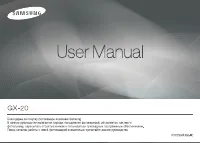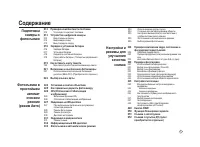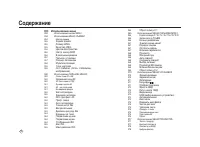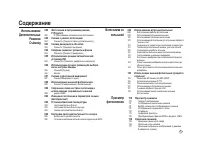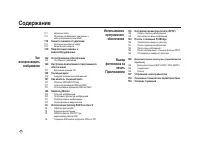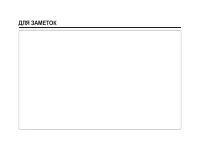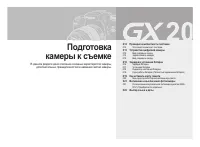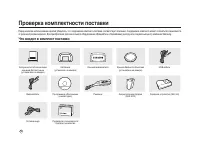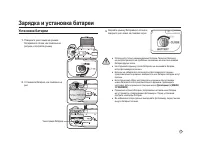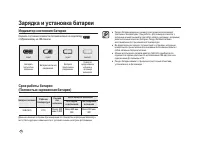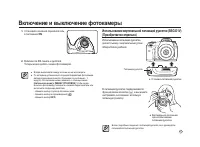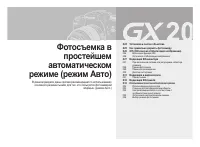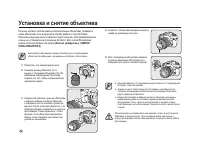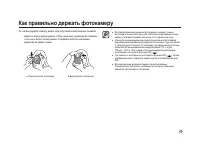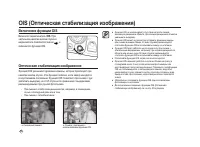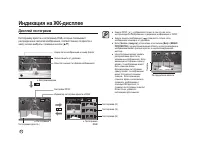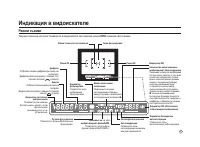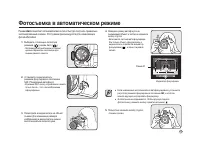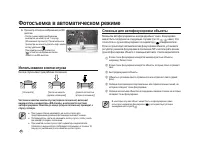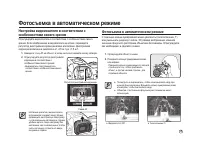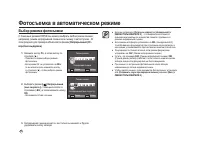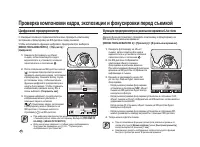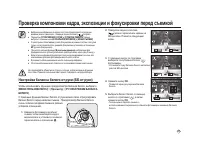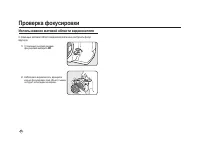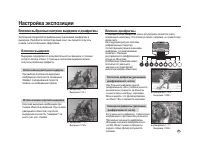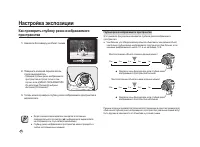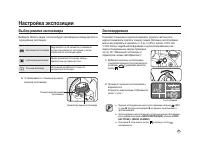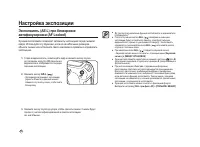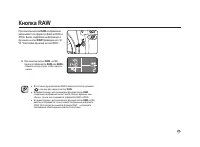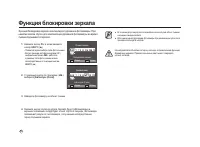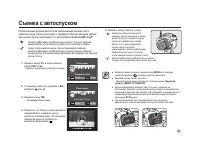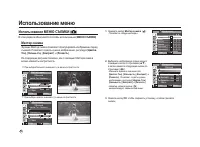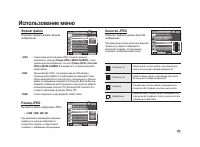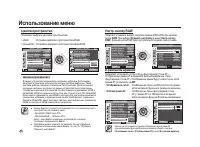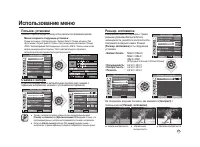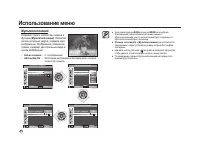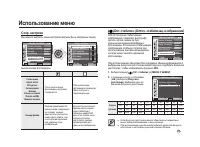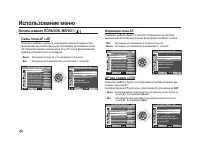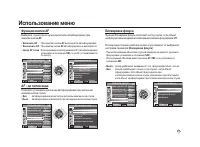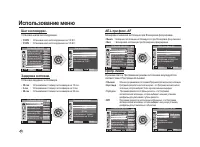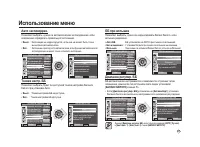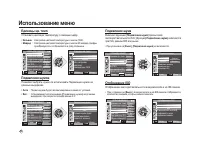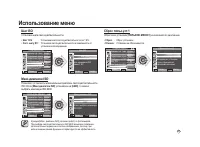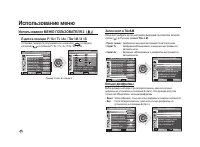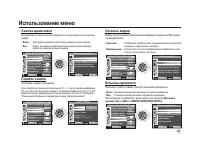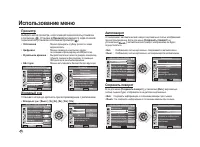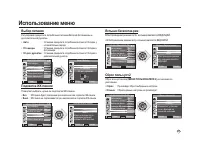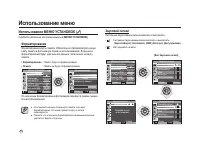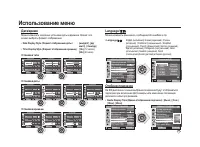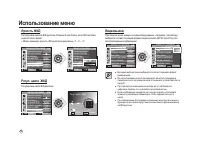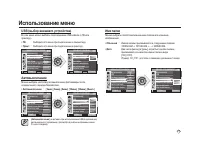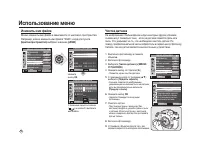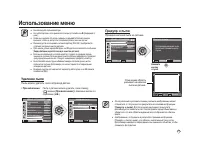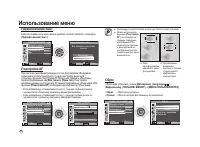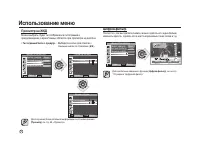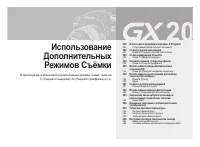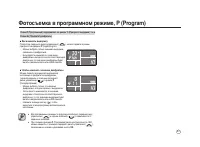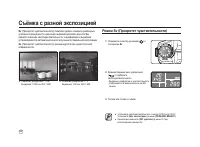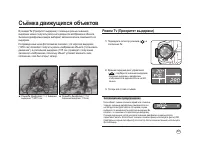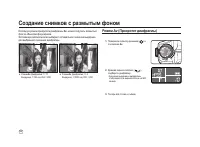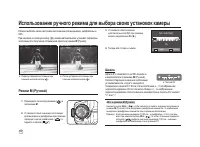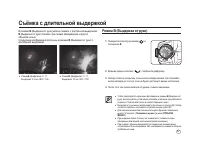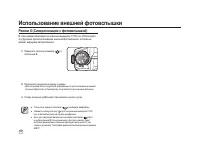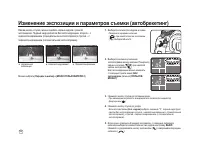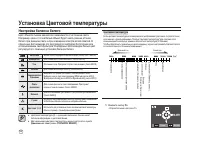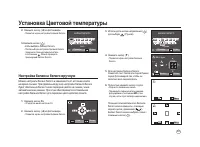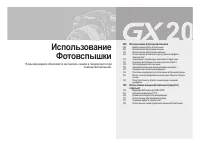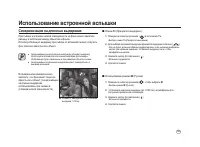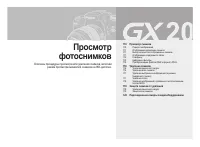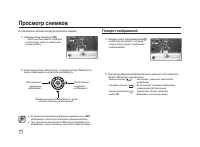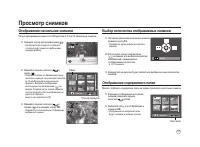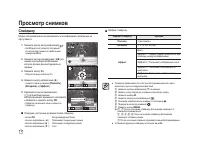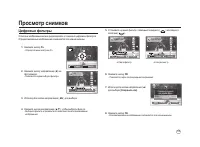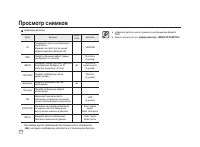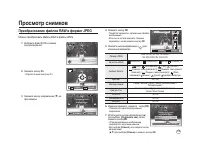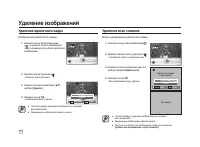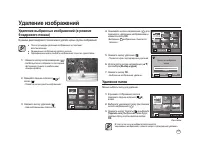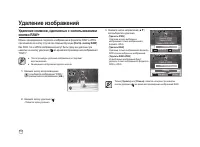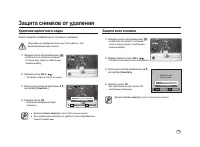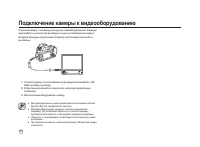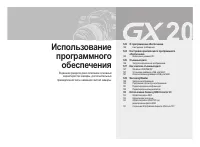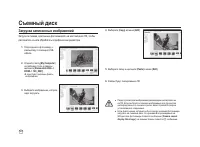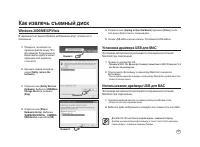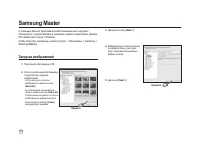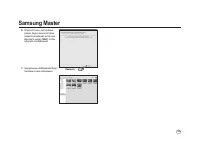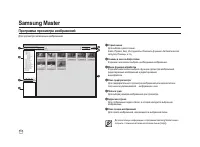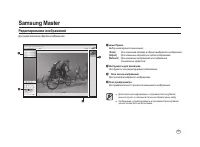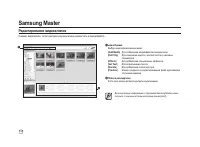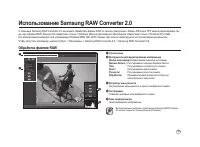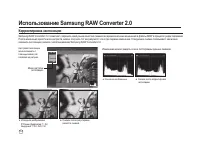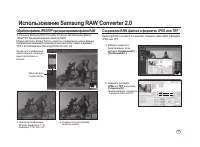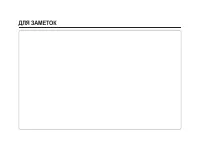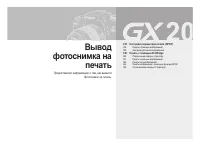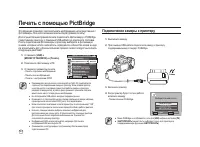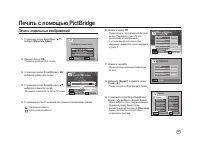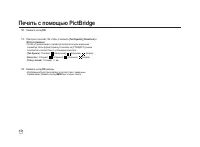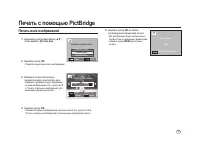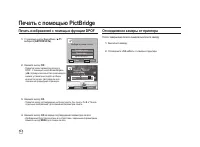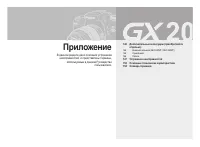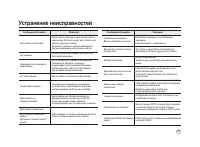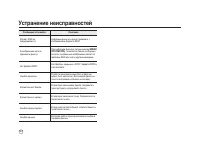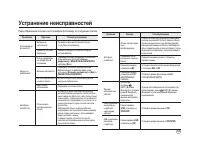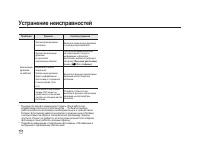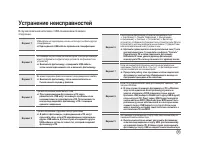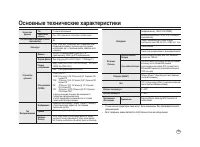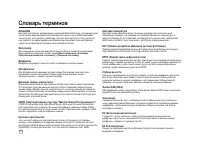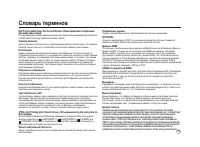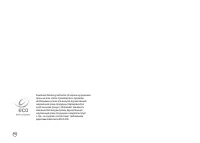Фотоаппараты Samsung GX-20 - инструкция пользователя по применению, эксплуатации и установке на русском языке. Мы надеемся, она поможет вам решить возникшие у вас вопросы при эксплуатации техники.
Если остались вопросы, задайте их в комментариях после инструкции.
"Загружаем инструкцию", означает, что нужно подождать пока файл загрузится и можно будет его читать онлайн. Некоторые инструкции очень большие и время их появления зависит от вашей скорости интернета.
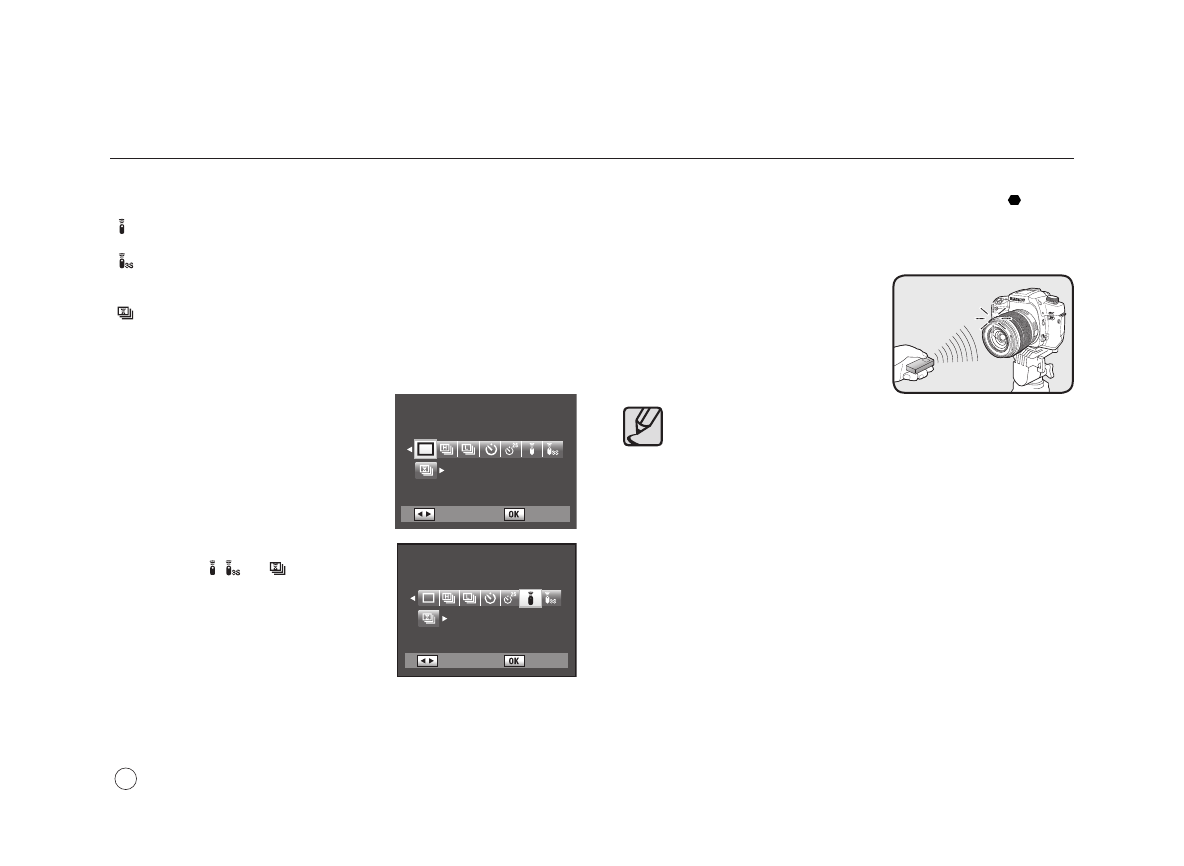
52
(
)
Функцию
съемки
с
пультом
ДУ
можно
настроить
в
меню
типа
фотосъемки
.. (
Приобретается
отдельно
)
• [
.
] :
Затвор
срабатывает
сразу
после
нажатия
кнопки
спуска
на
пульте
ДУ
.
•
[
.
(
3 )
] :
Затвор
срабатывает
приблизительно
через
3
секунды
после
нажатия
кнопки
спуска
на
пульте
ДУ
.
•
[
(
.
)
] :
Непрерывная
съемка
начинается
сразу
после
нажатия
кнопки
на
пульте
ДУ
.
Нажмите
кнопку
на
пульте
ДУ
еще
раз
,
чтобы
прекратить
съемку
.
1.
Нажмите
кнопку
Fn
,
а
затем
нажмите
кнопку
ВВЕРХ
(
▲
).
-
Появится
экран
выбора
типа
фотосъемки
.
2.
С
помощью
кнопок
со
стрелками
(
◄►
)
выберите
,
или
.
-
Индикатор
автоспуска
начнет
мигать
,
сигнализируя
о
включении
режима
съемки
с
пультом
ДУ
.
3.
Нажмите
кнопку
OK
.
-
Фотокамера
готова
к
съемке
.
4.
Нажмите
кнопку
спуска
до
половины
хода
.
-
Включается
система
автофокусировки
.
Индикатор
фокусировки
(
)
появляется
в
видоискателе
,
когда
закончена
наводка
на
резкость
.
5.
Направьте
пульт
ДУ
на
фотокамеру
и
нажмите
кнопку
спуска
пульта
.
Снимок
сделан
.
●
При
работе
с
настройками
по
умолчанию
нельзя
управлять
фокусировкой
с
помощью
пульта
ДУ
.
Перед
использованием
пульта
ДУ
сделайте
наводку
на
резкость
.
С
помощью
пульта
ДУ
можно
в
субменю
[
AF
]
выбрать
настройку
[
.
],
субменю
находится
в
[
.
1
].
●
Для
отмены
режима
съемки
с
ДУ
выключите
фотокамеру
.
●
При
сильном
встречном
свете
съемка
с
пультом
ДУ
может
быть
затруднена
.
●
Чтобы
сделать
снимок
во
время
зарядки
встроенной
фотовспышки
,
выберите
в
субменю
[
]
настройку
[
.
],
субменю
находится
в
[
2
].
●
При
съемке
со
встроенной
фотовспышкой
предварительно
выдвините
ее
в
рабочее
положение
.
Покадровая
съемка
Режим
съемки
:
Устан
.
: C
двиг
Дист
.
управление
Режим
съемки
:
Устан
.
: C
двиг
Содержание
- 4 Содержание
- 8 JPEG
- 14 RAW
- 20 OPEN
- 21 LOCK
- 22 ON; INFO
- 23 OK; МЕНЮ; Выбор языка и даты
- 28 Индикация на ЖК-дисплее; В зависимости от режима работы фотокамеры на ЖК-дисплее; При включенном питании или регулировке; Подсказки отображаются на ЖК-дисплее в течение 3-х секунд при; Подробная информация; Программный режим; Включить AF
- 29 Standard
- 33 Информационный ЖК-дисплей; Тип фотосъемки
- 34 MF
- 37 SEL
- 39 Цифровой предпросмотр; С помощью основного переключателя можно проверить компоновку,; МЕНЮ ПОЛЬЗОВАТЕЛЯ 2; Функция предпросмотра в реальном времени Live view; Данная функция позволяет проверить компоновку и фокусировку на; Быстрый просмотр
- 51 Fn
- 56 • JPEG; Raw
- 57 • sRGB
- 61 AF AE
- 62 Использование меню; Функция кнопки AF; Блокировка фокуса
- 63 MTF
- 65 Подавление шума; Выкл; Отображение ISO; Установите цветовую температуру с помощью цифр.; Подавление шумов; Позволяет выбрать, нужно ли использовать Подавление шумов на
- 67 TAv; Tv
- 72 ed; • Guide Display Time (
- 76 Cln
- 83 Съёмка с разной экспозицией; (Приоритет чувствительности) помогает делать снимки в различных; Sv; (Приоритет чувствительности) рекомендуется при недостаточной; Поверните селектор режимов (
- 90 User
- 91 Изменение экспозиции и параметров съемки (автобрекетинг); Нажав кнопку спуска, можно сделать серию кадров с разной
- 107 HS
- 108 CH
- 116 Можно
- 118 Удаление папок; Удалить все; Удаление изображений; Удаление выбранных изображений (в режиме
- 125 Настройка прилагаемого программного обеспечения; ■ Для работы фотокамеры с ПК сначала установите драйвер; Установите программу Samsung Master/
- 127 Загрузка записанных изображений; Загрузите снимки, сделанные фотокамерой, на жесткий диск ПК, чтобы; Съемный диск; Copy; Camera cannot
- 128 Как извлечь съемный диск; В зависимости от версии Windows изображения могут отличаться от; Установка драйвера USB для MAC; Использование драйвера USB для MAC; Фотокамера автоматически распознается операционной системой
- 129 Select All
- 130 Start
- 132 Для
- 134 Samsung RAW Converter 2.0
- 136 Использование Samsung RAW Converter 2.0; Сохранение RAW файлов в форматах JPEG или TIFF; Samsung RAW Converter 2.0. позволяет сохранять фалы RAW в формате; Обработка файлов JPEG/TIFF при редактировании файлов RAW; С помощью Samsung RAW Converter 2.0 можно обрабатывать файлы
- 138 PictBridge
- 141 US
- 142 Обычный; Печать с помощью PictBridge; Печать отдельных изображений; Печатать Один
- 155 AdobeRGB
- 158 CE